编辑:秩名2020-08-05 10:34:33
iphone11引导式访问如何进入,很多同学都遇到了这个问题,那么该如何解决呢?请看IEfans小编给大家带来的引导式访问打开教程,希望对您有所帮助!

1、在待机页面下,打开手机【设置】。

2、往下滑动菜单,找到【通用】选项。
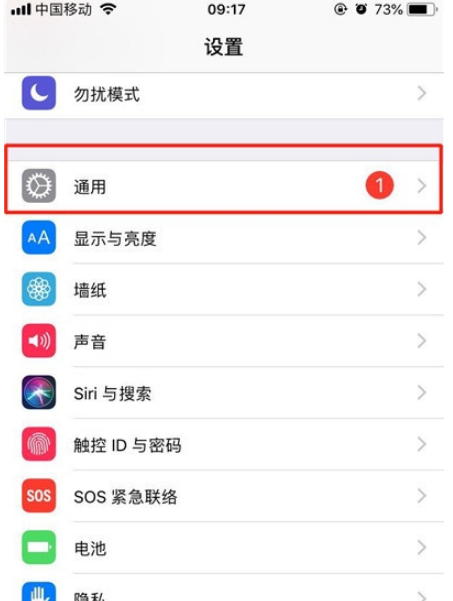
3、点击进入【辅助功能】。
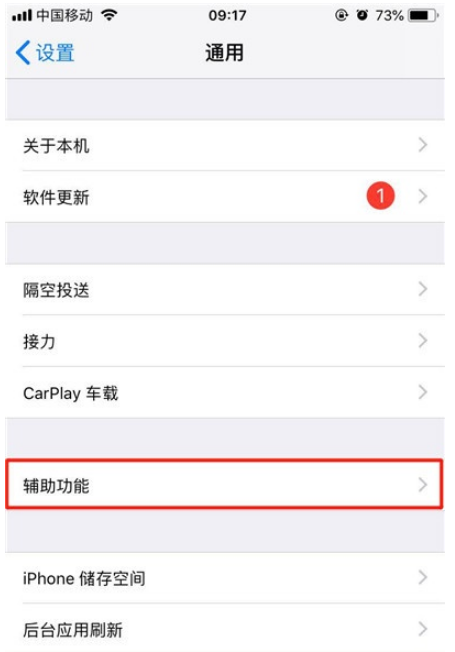
4、往下滑动屏幕至底端,点击【引导式访问】。
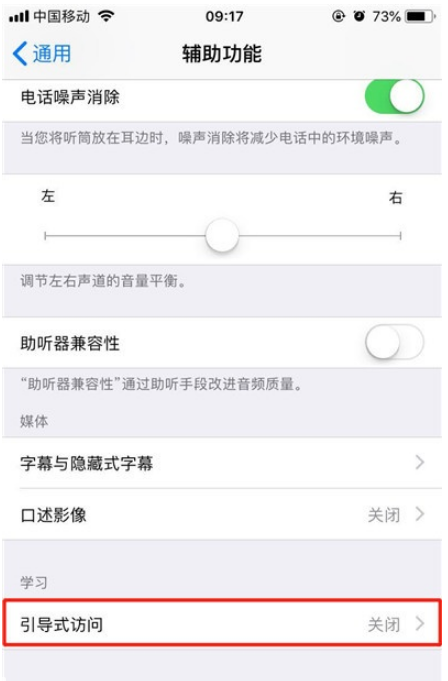
5、点击【引导式访问】右边按钮开启,并为引导式访问设置密码即可。
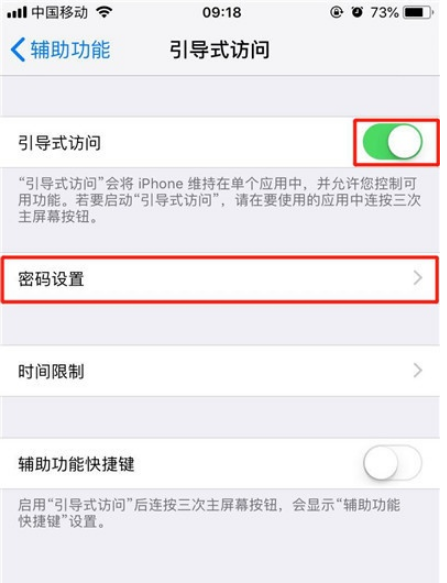
6、打开相册之后,连按三次home键,开启引导式访问,在屏幕上画出要停用的区域,点击【开始】即可。
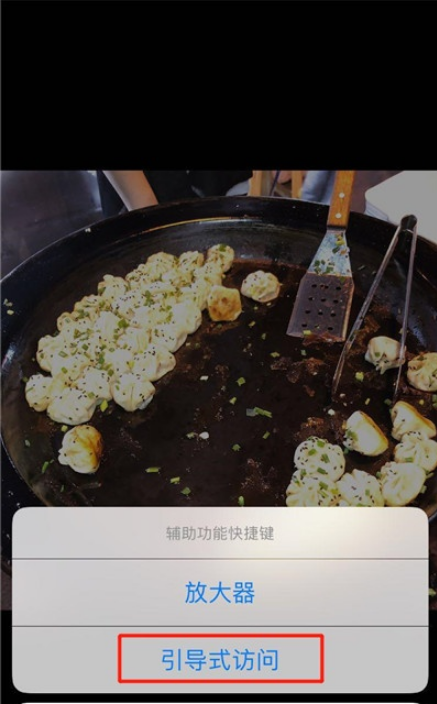
iphone11相关攻略推荐:
iphone11 pro午夜绿好看吗 iphone11全部配色图文一览
iphone11手机Siri语言如何设置 Siri语言设置方法讲解
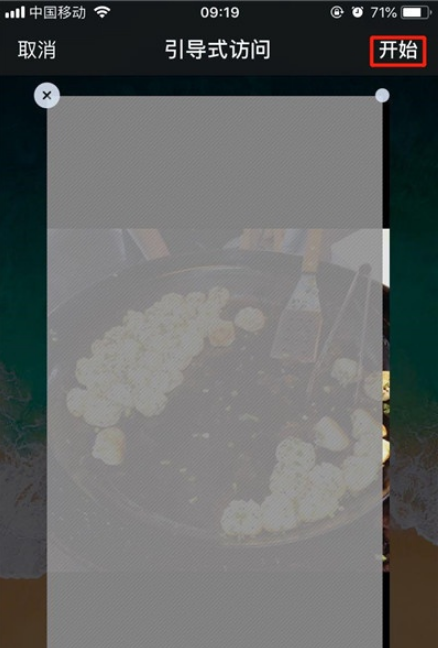
好了,今天的iphone11引导式访问打开教程分享就到这里了,想要学习更多软件教程就来IE浏览器中文网站,快快收藏吧,更多精彩不容错过!